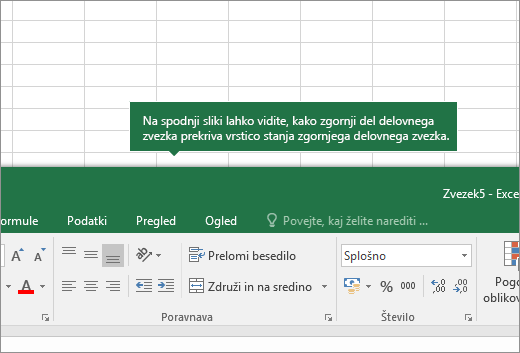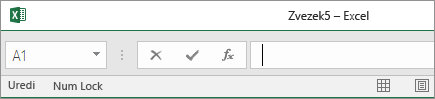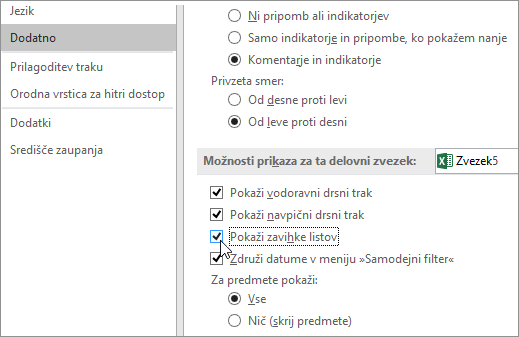Če zavihki delovnih listov niso prikazani na dnu Excelovega delovnega zvezka, si oglejte spodnjo tabelo, v kateri najdete možne vzroke in rešitve.
Opomba: Slike v tem članku so iz programa Excel 2016. Če uporabljate drugo različico, je vaš pogled morda malo drugačen, vendar so funkcije enake (razen če je drugače navedeno).
|
Vzrok |
Rešitev |
|---|---|
|
Zavihki niso prikazani zaradi spreminjanja velikosti okna. |
Če še vedno ne vidite zavihkov, kliknite Pogled > Razporedi vse > Razpostavi > V redu. |
|
Nastavitev Pokaži zavihke listov je izklopljena. |
Najprej preverite, ali je nastavitev Pokaži zavihke listov omogočena. To naredite tako:
|
|
Vodoravni drsni trak prekriva zavihke. |
Kazalec miške premaknite nad rob drsnega traku in ga zadržite toliko časa, da se prikaže dvoglava puščica (glejte sliko). Kliknite in povlecite puščico v desno, dokler se ne prikaže celotno ime zavihka in morebitni drugi zavihki. 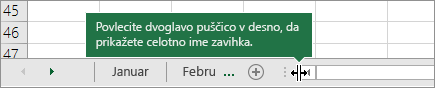 |
|
Sam delovni list je skrit. |
Če želite razkriti delovni list, z desno tipko miške kliknite kateri koli prikazan zavihek in kliknite Razkrij. V pogovornem oknu Razkrij kliknite list, ki ga želite razkriti, in nato kliknite V redu. 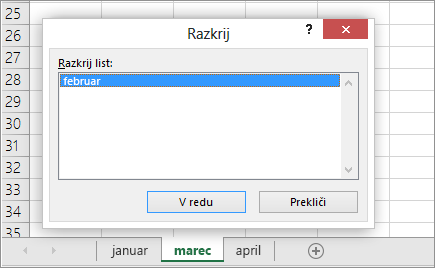 |
Potrebujete dodatno pomoč?
Kadar koli lahko zastavite vprašanje strokovnjaku v skupnosti tehničnih strokovnjakov za Excel ali pa pridobite podporo v skupnostih.